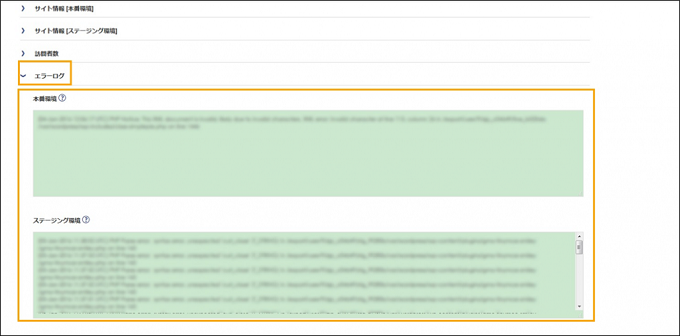このページでは、エラーログについてご説明します。
本番サイトとステージングサイトの両環境について、nginxとPHPのエラーを5日前まで遡って確認できます。
※エラーログは手動で削除できません。5日前のデータは自動的に削除されます。
以下の手順に沿ってエラーログの確認を行ってください。
1. My Z.comログイン画面よりMy Z.comにログインし、ページ上部にあるメニューから「WordPress」 をクリックします。
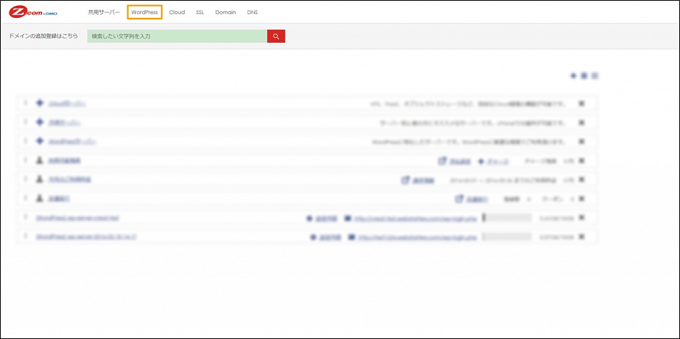
2. WordPressサーバーリストが表示されます。
編集対象となるWordPressサーバーのネームタグをクリックします。
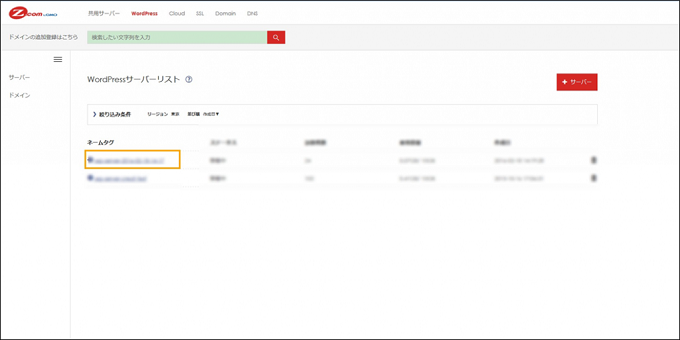
3. サーバーに追加したWordPressリストが表示されます。
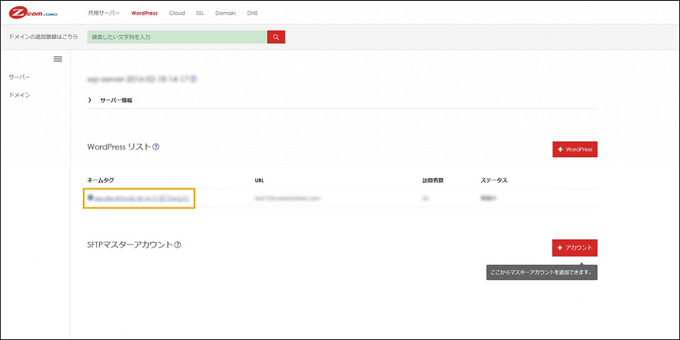
4. ログインしたいWordPressのネームタグをクリックすると、対象となるWordPressの詳細情報画面に遷移します。
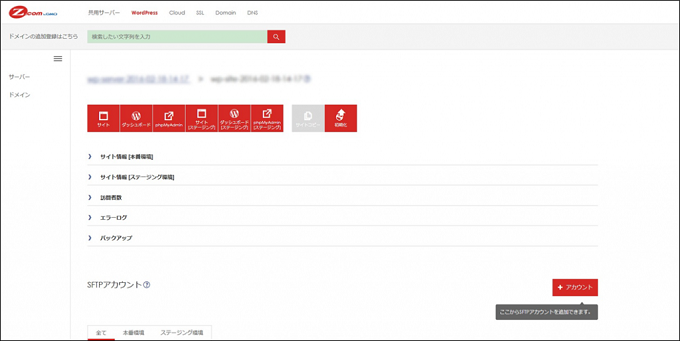
5. 操作メニューにある[エラーログ]をクリックします。
過去5日間のPHPのエラーログが表示されます。
※エラーログは手動で削除できません。5日前のデータは自動的に削除されます。